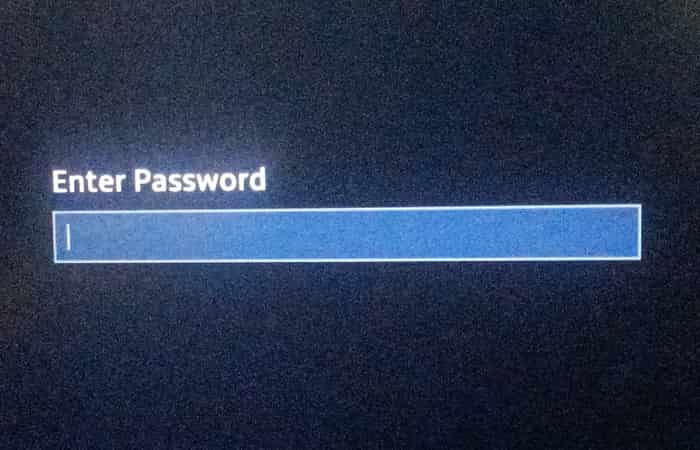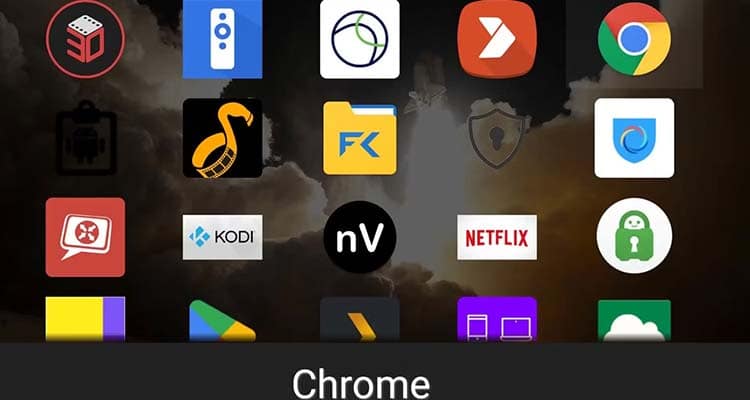NỘI DUNG (HIGHLIGHTS)
Nếu bạn chuyển từ Windows sang Mac, bạn có thể tự hỏi làm thế nào để nhấp chuột phải vào máy Mac. Máy Windows thường đi kèm với các nút đặc biệt trên chuột. Trên máy Mac, mọi thứ ẩn hơn một chút.
Cách nhấp chuột phải trên Trackpad
Bàn di chuột trên Macbook (hoặc Magic Trackpad) là một miếng nhôm được chải. Các MacBook mới hơn đi kèm với Force Trackpad mô phỏng một lần nhấp và cung cấp phản hồi xúc giác (các thế hệ trước thực sự sẽ nhấp).
Cho dù bạn sử dụng trackpad nào, nhấp chuột phải vào MacBook rất đơn giản. Chỉ cần chạm hoặc nhấp (nhấn xuống) bằng hai ngón tay.
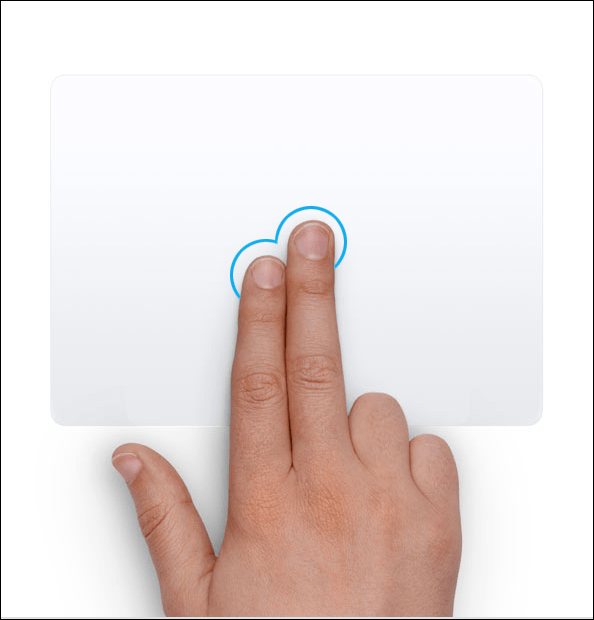
Nếu giữ hai ngón tay không hoạt động cho bạn hoặc nếu bạn muốn thay đổi hành động, bạn có thể làm như vậy từ System Preferences.
Nhấp vào nút Apple từ thanh menu và sau đó chọn tùy chọn System Preferences
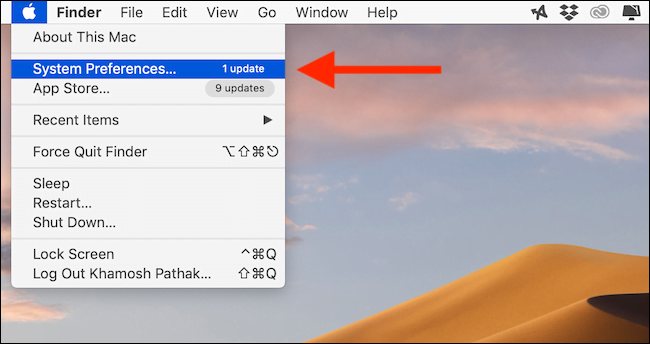
Chọn nút Trackpad.

Trong phần “Point & Click” hãy nhấp vào menu thả xuống bên dưới tùy chọn Secondary Click . Nếu bạn muốn, bạn có thể chuyển sang tùy chọn “Click in Bottom Right Corner” hoặc “Click in Bottom Left Corner”
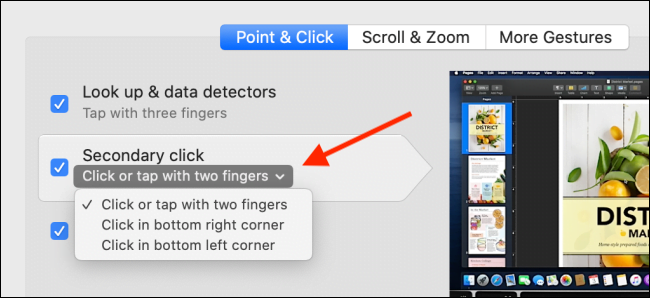
Cách nhấp chuột phải
Nếu bạn sử dụng Chuột Apple Magic, bạn có thể sử dụng các cử chỉ tương tự như bàn di chuột để chuyển giữa các không gian và để cuộn.
Chuột Magic không có nút bấm chuột phải. Thay vào đó, toàn bộ phần trên cùng của chuột có thể nhấp được. Nếu bạn nhấp vào bên trái của chuột, nó sẽ đăng ký dưới dạng nhấp chuột trái. Theo cách tương tự, chỉ cần nhấp vào phần trên cùng bên phải của Chuột ma thuật để nhấp chuột phải.
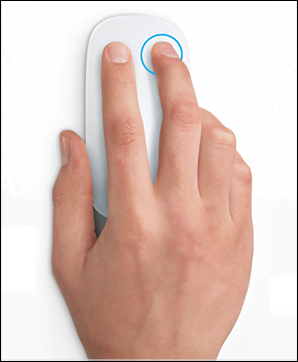
Điều tương tự cũng xảy ra với bất kỳ con chuột bên thứ ba nào mà bạn sử dụng. Nếu nó kết nối với máy Mac của bạn bằng Bluetooth hoặc kết nối có dây, chỉ cần nhấp vào nút ở phía bên phải để nhấp chuột phải.
Cách nhấp chuột phải bằng bàn phím
Nếu nút chuột phải trên chuột hoặc bàn di chuột của bạn bị hỏng, bạn có thể sử dụng bàn phím để thay thế.
Chỉ cần nhấn và giữ phím Control Control (không bị nhầm với phím Command) trong khi nhấn nút chuột trái trên chuột để đăng ký dưới dạng nhấp chuột phải.

f4vnn.com chúc các bạn thành công!